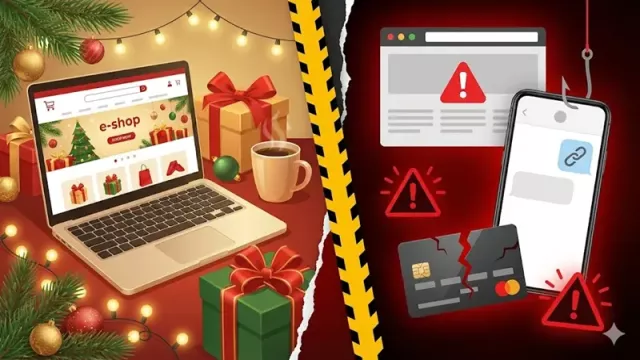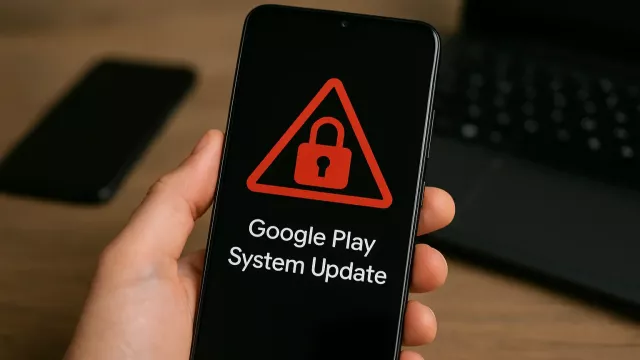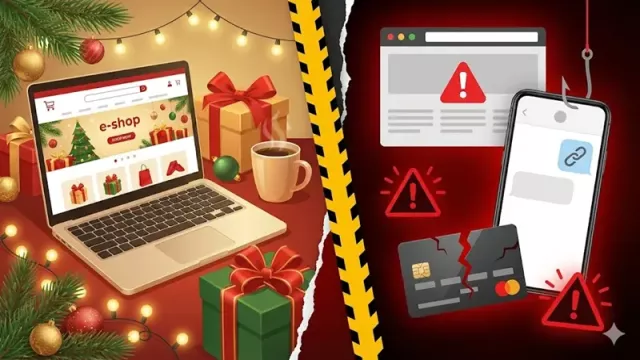Plná verze programu i-Studio 6.0 slouží ke konverzi různých formátů videa, hudby, ale třeba i fotografií do podoby použitelné v iPhonech, iPadech i v přehrávačích iPod. Pro různé typy zařízení Apple jsou připraveny předvolby nastavení, u kterých můžete ještě dále upravovat parametry kvality výstupu. Vytvořené soubory lze transportovat rovnou do iTunes, odkud je již snadno synchronizujete se svým mobilem, tabletem či přehrávačem. Na vstupu je podporována nejen široká škála různých multimediálních formátů, ale navíc můžete i vyhledávat videoklipy či filmy na internetových serverech typu YouTube či Vimeo, stáhnout je do počítače a zkonvertovat pro použití v zařízeních Apple.
Na Chip DVD najdete plnou verzi programu i-Studio 6.0, kterou můžete po jednoduché registraci využívat bez funkčních nebo časových omezení. Nejnovější i-Studio 7.0 disponuje podporou konverze videa pro nejnovější modely zařízení Apple, jako je iPad mini, iPhone 5 nebo nový iPad. Cena licence programu i-Studio 7.0 je přibližně 750 Kč.
- Multimédia pro iOS
- Plná verze programu
- Info: www.engelmann.com
- Jazyk: anglicky
- OS: Win XP/Vista/7/8 (32/64 bit)
- On-line registrace
Použití programu i-Studio je velmi snadné a intuitivní. Před stahováním videí a konverzí obsahu pro Apple zařízení však věnujte alespoň letmý pohled možnostem nastavení. Pod nabídkou »Change settings« si především ověřte, že je označena předvolba »Add converted files to iTunes«, která zajistí přenos výstupních souborů rovnou do knihovny aplikace iTunes, odkud si video, hudbu i fotky synchronizujete do telefonu, tabletu či přehrávače. Další užitečnou předvolbu najdete u nastavení stahování filmů a videoklipů z videoserverů. Po označení nabídky »Start download automatically« se začnou zvolená videa stahovat rovnou po svém přidání na seznam obsahu ke stažení. Abyste zrychlili a zpřehlednili výsledky vyhledávání videa na internetu, zvažte ještě protřídění seznamu používaných videoserverů. Je klidně možné, že si ve většině případů vystačíte jen s kombinací YouTube a Vimeo, nic vám ovšem nebrání používat všechny servery z nabídky.
Stahování videa
Pravděpodobně nejzajímavější funkcí programu i-Studio, která je navíc použitelná nejen pro majitele iPhonů, iPadů či iPodů, bude již zmíněná možnost vyhledávání a stahování filmů či videoklipů z internetových videoserverů. Za tímto účelem jsou v programu připraveny dva různé postupy.
Jednak můžete využít nabídku »Portals«, která zprostředkuje přístup k rozhraní videoserverů YouTube, Vimeo, MyVideo, Metacafe a dalších. Zde si pak, podobně jako v internetovém prohlížeči, vyhledáte pomocí klíčových slov požadované video, které můžete rovnou spustit. Velmi důležitá je ovšem volba »Add current video link to download list«, která se zobrazuje ve spodní části okna programu. Jedním kliknutím snadno zařadíte právě přehrávané video na seznam obsahu ke stažení. Takto můžete postupovat s neomezeným počtem videí.
Druhou cestou k pořízení videoobsahu pro vaše přenosné zařízení, nebo přehrávání v počítači, je použití vyhledávače vestavěného v programu i-Studio. Klikněte na nabídku »Find media« a do řádku »Search term« zadejte klíčová slova pro vyhledání požadovaného filmu či videoklipu. Hledání spustíte tlačítkem »Start search«, můžete si ovšem ještě předtím určit, kolik výsledků z každého portálu bude zobrazeno (»Number of hits per portal«) a zdali máte zájem jen o videa v HD rozlišení (»Display only HD«). Pokud jste tak neučinili v globálním nastavení, můžete se i v okně vyhledávače rozhodnout pro omezení vyhledávání pouze na vybrané videoservery. Dvojklikem na vyhledané video spustíte jeho přehrávání, volba »Add current video link to download list« opět zařadí video na seznam ke stažení. Tlačítkem »Close player« se vrátíte zpět k výsledkům vyhledávání.
Seznam videí označených ke stažení najdete pod volbou »Download«. Pokud nemáte nastaveno automatické spouštění stahování, použijte tlačítko »Start download«. Nastavení »Output folder« vám umožní určit složku, kam se budou stažená videa ukládat.
Konverze pro iHračky
Oklikou přes stahování videí z internetu jsme se dostali ke druhé zásadní funkci programu i-Studio, kterou je konverze multimediálního obsahu pro možnost přehrávání ve smartphonech iPhone, tabletech iPad a přehrávačích iPod.
Funkce na konverzi hudby, videa i fotek obsahuje i-Studio pod nabídkou »Convert«. Nejzajímavější jsou nastavení převodu videoformátů, dostupná pod volbou »Films«. Soubory s filmy či videoklipy můžete do okna programu jednoduše přetáhnout myší z Průzkumníka, nebo použít tlačítka »Open file«, »Open folder« či »Load DVD« pro otevření filmových souborů uložených v počítači nebo pro konverzi filmů z DVD.
Nejdůležitější předvolba konverze se odehrává v nabídce »Device«, kde si zvolíte typ výstupního zařízení. Podle vašeho výběru upraví i-Studio nastavení konverze, které ale můžete dále ovlivnit. Posuvník »Quality« řídí poměr mezi kvalitou obrazu a velikostí výstupního souboru. Další parametry jsou k dispozici pod nabídku »Advanced settings«. Jde zejména o nastavení rozlišení obrazu, datového toku obrazu a zvuku nebo snímkové frekvence. Nastavení se ukládají trochu nezvykle tlačítkem »Transfer«. Před zahájením konverze tlačítkem »Start conversion« můžete ještě změnit výstupní složku volbou »Output folder«.
Nastavení konverze hudebních souborů či fotografií v nabídkách »Music« a »Images« je rovněž velmi snadné. V prvním případě volíte především výstupní formát (AAC, MP3, M4R) a datový tok (»Bit rate«), u fotografií je k dispozici nastavení formátu (JPG, BMP, PNG) a rozlišení (»Resolution«). Pomocí tlačítek pod výběrem formátu se také můžete rozhodnout, zdali bude fotografie roztažena na zvolené rozlišení, oříznuta nebo zmenšena.
Plná verze programu i-Studio pracuje rychle a spolehlivě a nabídne vám šikovné funkce pro naplnění vašich přenosných hraček obsahem, který vám ukrátí dlouhou chvíli na cestách. Program se vám ovšem bude hodit i pro stahování videoklipů a filmů z videoserverů, které si pak budete moci přehrávat i v počítači bez připojení k internetu.

Koupit časopis Chip
Chip je možné číst v tištěné nebo v digitální podobě na mobilech, tabletech a počítačích.